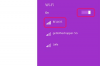Jos hiiren osoitin ei näy, kokeile selata lomakkeita sarkainnäppäimellä.
Kuvan luotto: vasabii/iStock/Getty Images
Hiiren osoittimet ovat tärkeä käytettävyystyökalu, vaikka Windows-laskenta siirtyy kosketuspainotteiseen käyttöliittymäparadigmaan Windows 8:n kanssa. Kun käytät hiirtä, ohjauslevyä tai muuta osoitinlaitetta, kohdistimen katoaminen voi olla turhauttavaa. Syitä on useita Windows-asetuksista laitteiston määritykseen. Harvinaisissa tilanteissa videon ajuri on syyllinen.
Kohdistin muuttaa muotoa
Jotkut ohjelmat, kuten Microsoft Word, muuttavat hiiren osoittimen muodon vilkkuvaksi pystyviivaksi, jossa on kaksi pientä päätettä. Tämä osoittaa, missä hiiren osoitin on tekstin lisäystä varten, mutta se voi vaikeuttaa kohdistimen havaitsemista. Wordissa et voi muuttaa lisäyskohdistimen muotoa. Voit parantaa käytettävyyttä muuttamalla Windowsin asetuksia.
Päivän video
Windowsin asetukset
Windowsissa on asetus, joka on käytettävissä Ohjauspaneelin kautta, joka saa hiiren kohdistimen katoamaan kirjoittaessasi. Jos tämä kuvaa ongelman, vedä ohjauspaneeli ylös painamalla "Windows-I" ja valitsemalla se esiin tulevasta Charms-ikkunasta. Siirry kohtaan Laitteisto ja äänet ja sitten Hiiri avataksesi "Hiiren asetukset" -valintaikkunan. Voit poistaa käytöstä "Piilota osoitin kirjoittamisen aikana" -vaihtoehdon "Osoittimen asetukset" -välilehdellä tai ottaa käyttöön "Näytä osoitinpolut", jotta hiiri on helpompi nähdä.
Monen näytön asetukset
Windows-järjestelmissä, joissa käytetään useampaa kuin yhtä näyttöä, on mahdollista menettää hiiren kuvake, kun se siirtyy näytöstä toiseen. Jos käytät ulkoista näyttöä ja näppäimistöä kannettavan tietokoneen kanssa, tarkista, ettei kannettavan tietokoneen kosketuslevyllä, hiiren painikkeilla tai integroidulla osoitinlaitteella ole mitään. tämä voi saada hiiren kohdistimen katoamaan ristiriitaisten tulojen vuoksi.
Video-ohjainongelmat
Jos mikään muu ongelma ei näytä aiheuttavan ongelmaa, hiiren osoitin ei ehkä tule näkyviin näytönohjaimen ongelman vuoksi. Jos Windowsin asetusten säätäminen ei korjaa ongelmaa, varmista, että näytönohjain on ajan tasalla ja päivitetty.